Cara Memperbaiki Discord Stuck di Layar Penuh
Miscellanea / / April 23, 2022
Discord adalah tempat bagi Anda untuk membuat rumah bagi teman dan komunitas Anda. Dengan obrolan teks, suara, dan video, Anda dapat tetap terhubung dengan teman dan keluarga. Jika Anda tergabung dalam sebuah klub, grup game, atau hanya sekelompok kecil teman, Discord akan memudahkan Anda untuk berbicara setiap hari dan lebih sering hang out.
Sayangnya, setelah pembaruan tambalan baru-baru ini, pemain sering menghadapi masalah bahwa aplikasi Discord macet dalam layar penuh saat bermain video game di PC. Namun demikian, ketika kami menyelidiki masalah ini, kami menemukan beberapa alasan mengejutkan untuk kesalahan ini, yang dapat kami perbaiki. Karena itu, kami memiliki panduan yang menguraikan semua perbaikan ini. Karenanya, jika Discord Anda macet di layar penuh selama berjam-jam, pastikan Anda menerapkan perbaikan yang disarankan.

Isi Halaman
-
Cara Memperbaiki Discord Stuck di Layar Penuh
- Perbaiki 1: Mulai Ulang Aplikasi Perselisihan Anda
- Perbaiki 2: Jalankan Perselisihan sebagai Administrator
- Perbaiki 3: Nyalakan Ulang PC Anda
- Perbaiki 4: Nonaktifkan Antivirus
- Perbaiki 5: Periksa Koneksi Internet
- Perbaiki 6: Pastikan PC Anda Diperbarui
- Perbaiki 7: Periksa Server
- Perbaiki 8: Hapus Data Aplikasi
- Perbaiki 9: Instal Ulang Aplikasi
Cara Memperbaiki Discord Stuck di Layar Penuh
Pejabat Discord selalu berusaha memperbaiki bug dan gangguan sementara dengan pembaruan reguler; Oleh karena itu, kali ini juga mereka memastikan bahwa tim pengembang mereka mulai mengerjakannya dan segera memberikan beberapa perbaikan. Tetapi, sampai saat itu, Anda dapat mengandalkan perbaikan yang telah kami sebutkan di sini:
Perbaiki 1: Mulai Ulang Aplikasi Perselisihan Anda
Memulai ulang klien desktop Discord untuk PC atau Mac mungkin diperlukan jika Anda menggunakannya. Selain itu, ini membantu memulihkan dari masalah koneksi, aplikasi macet, atau masalah lain, seperti pemadaman di server yang tidak terkait dengan platform Discord itu sendiri.
- Pilih Pengelola Tugas dengan klik kanan menu Mulai atau bilah tugas.
- Temukan proses Discord (atau discord.exe di tab Details) di tab Processes di jendela Task Manager.
-
Kemudian, tekan Tugas akhir dari menu konteks untuk menutup proses Discord.

- Luncurkan kembali Perselisihan dari menu Start setelah menutup proses yang terkait dengan Discord.
Perbaiki 2: Jalankan Perselisihan sebagai Administrator
Pada beberapa PC Windows, Anda mungkin tidak dapat menggunakan aplikasi Discord dan terjebak dalam masalah layar penuh kecuali Anda menjalankannya sebagai administrator. Anda dapat memperbaikinya dengan menjalankan Discord sebagai administrator, tetapi terkadang kami lupa melakukannya. Oleh karena itu, disarankan untuk menjalankan Discord menggunakan hak istimewa admin sistem Anda. Anda dapat melakukannya dengan menggunakan langkah-langkah mudah ini:
- Temukan ikon Discord di desktop dan klik kanan untuk membuka menu konteksnya.
- Kemudian, tekan properti pilihan.
- Pilih "Kesesuaian.”.
- Kemudian, periksa apakah “Jalankan program ini sebagai administrator" dipilih.
-
Pilih "Menerapkan” lalu klik “Oke” untuk menerapkan pilihan baru ini.

Perbaiki 3: Nyalakan Ulang PC Anda
Jika, bahkan setelah menjalankan Discord, Anda menemukan bahwa itu masih macet di layar penuh, me-reboot perangkat Anda akan menjadi opsi yang tepat. Dengan me-reboot, Anda akan dapat mengembalikan perangkat Anda ke keadaan semula. Selain itu, kode apa pun yang macet dalam status tidak dapat diterapkan akan dihapus.
Memulai ulang komputer atau perangkat berarti akan memuat ulang perangkat lunak dari awal dan mengembalikan sistem ke keadaan semula sehingga dapat terus berfungsi seperti sebelumnya. Jadi, Anda harus mencoba me-reboot perangkat Anda dan memeriksa apakah itu membantu atau tidak. Sementara itu, jika perbaikan ini tidak membantu Anda, jangan panik, karena kami memiliki lebih banyak perbaikan untuk Anda.
Perbaiki 4: Nonaktifkan Antivirus
Jika kesalahan layar penuh Discord masih mengganggu Anda, kemungkinan firewall Windows Anda mencegahnya berfungsi dengan baik karena menganggap aplikasi Anda sebagai ancaman pihak ketiga. Jadi, saat menggunakan aplikasi Discord, lebih baik nonaktifkan perlindungan Real-Time di perangkat Anda.
- Pencarian untuk Keamanan Windows dengan mengklik Mulai dan mengetiknya di kotak pencarian.
- Lalu klik Perlindungan virus & ancaman di aplikasi Keamanan Windows.
- Dari menu pengaturan Perlindungan virus & ancaman, pilih untuk Kelola setelan.
-
Itu dia. Sekarang, alihkan tombol ke Matikan perlindungan waktu nyata.

Perbaiki 5: Periksa Koneksi Internet
Discord macet pada kesalahan layar penuh biasanya disebabkan oleh masalah teknis di pihak Discord, seperti volume lalu lintas yang tinggi, masalah konektivitas internet di perangkat Anda, dll. Oleh karena itu, adalah tugas kita untuk memeriksa apakah tidak ada kesalahan dari pihak kita. Jadi, kami menyarankan Anda untuk memeriksa kecepatan koneksi WiFi Anda menggunakan Tes Kecepatan Ookla.
Iklan
Namun, kemungkinan Anda menghadapi masalah ini karena masalah koneksi yang buruk. Oleh karena itu, jika WiFi/router Anda tidak memberikan kecepatan yang sesuai, maka hidupkan router/modem Anda dan jalankan tes kecepatan lagi. Jika perlu, hubungi ISP Anda dan minta mereka untuk memperbaikinya.
Perbaiki 6: Pastikan PC Anda Diperbarui
Memang benar bahwa versi OS yang lebih lama mempengaruhi kinerja komputer. Ini karena OS mengelola semua proses, termasuk proses latar belakang, mungkin Anda tidak menggunakannya proses latar belakang tertentu atau aplikasi bawaan, tetapi masih memengaruhi kinerja komputer Anda secara negatif.
Jadi, ada kemungkinan Discord Anda mengalami masalah ini hanya karena OS sistem Anda tidak diperbarui. Oleh karena itu, Anda dapat menggunakan langkah-langkah ini untuk memeriksa apakah ada pembaruan yang tersedia untuk perangkat Windows Anda atau tidak:
Iklan
- Klik kanan pada Awal tombol dan kemudian klik Pengaturan.
- Anda akan menemukan daftar opsi di sisi kiri menu pengaturan.
- Opsi terakhir adalah Pembaruan Windows. Pilih itu.
- Untuk memperbarui Windows secara manual, klik Periksa pembaruan di panel kanan.

Perbaiki 7: Periksa Server
Ada kemungkinan server Discord sedang down karena Anda menghadapi Discord ini macet di layar penuh. Jadi, untuk memeriksa apakah ada masalah dengan server atau tidak, Anda dapat mengarahkan kursor ke Detektor Bawah.
Tangkapan layar ini menunjukkan kepada Anda laporan terbaru di seluruh dunia di mana pengguna Discord telah memposting masalah dan pemadaman mereka. Jika wilayah Anda tidak tercantum di sini dan Anda mengalami masalah dengan Discord, pastikan Anda mengirimkan laporan.
Perbaiki 8: Hapus Data Aplikasi
File sementara, juga disebut file foo, dibuat secara otomatis untuk meningkatkan kinerja program. Mereka dibuat baik oleh sistem operasi maupun oleh program itu sendiri. Jadi, ada kemungkinan file temp ini rusak atau rusak karena Anda mendapatkan masalah ini dan sekarang menghapus file temp ini membantu Anda memperbaiki kesalahan ini. Berikut adalah langkah-langkah untuk melakukannya:
- Klik Tombol Mulai lalu ketik “%data aplikasi%” ke dalam bilah pencarian.
- Anda kemudian perlu klik dua kali itu folder perselisihan untuk membukanya.
- Navigasikan ke folder cache.
-
Sekarang, menghapus semua file dalam folder.
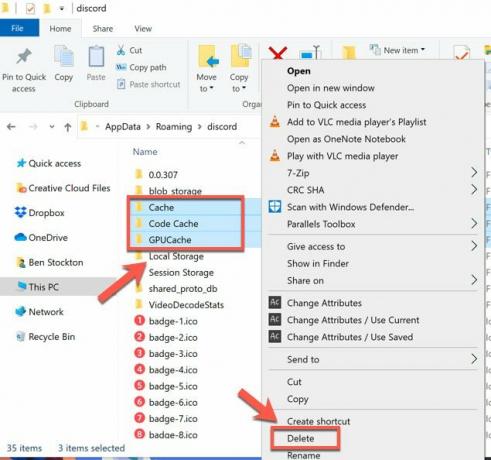
Perbaiki 9: Instal Ulang Aplikasi
Jika tidak ada yang membantu Anda, maka opsi terakhir yang Anda miliki adalah menginstal ulang aplikasi Discord di PC Windows Anda. Oleh karena itu, Anda cukup menggunakan langkah-langkah yang telah kami jelaskan lebih lanjut dalam panduan ini. Tapi, sebelum itu, Anda perlu menghapus aplikasi yang sudah terpasang di PC Anda. Jadi, mari kita lihat caranya:
- Pertama, ketik Panel kendali ke dalam kotak pencarian dan pilih dari hasil di bilah tugas.
- Di bawah Program, pilih “Program dan fitur.”
- Memilih untuk Copot pemasangan atau Copot pemasangan/Ubah dengan menahan (atau mengklik kanan) tombol Perselisihan aplikasi yang ingin Anda hapus. Anda kemudian dapat melanjutkan seperti yang diarahkan.
Baca juga: Perbaiki: Perselisihan Terjebak Saat Memuat Layar
Jadi, begitulah cara Anda memperbaikinya jika Discord macet di layar penuh selama berjam-jam. Kami harap panduan pemecahan masalah ini membantu Anda. Namun, jika Anda memiliki keraguan atau pertanyaan di pikiran Anda, beri komentar di bawah. Juga, jika Anda mengetahui perbaikan lainnya, beri tahu kami.



